คำถาม
ปัญหา: จะแก้ไขข้อผิดพลาดไฟล์เนื้อหา Steam ที่ถูกล็อคได้อย่างไร?
สวัสดี. ฉันพยายามอัปเดตเกม Path of Exile ผ่าน Steam และได้รับข้อผิดพลาด "ไฟล์เนื้อหาถูกล็อก" สิ่งนี้ไม่เคยเกิดขึ้นมาก่อน ฉันต้องการที่จะสามารถเพลิดเพลินกับแพตช์ใหม่ได้เหมือนกับคนอื่นๆ มีอะไรที่ฉันสามารถทำได้เพื่อแก้ไขปัญหานี้หรือไม่ ขอบคุณล่วงหน้า.
เฉลยคำตอบ
Steam เป็นแพลตฟอร์มเกมที่ใหญ่ที่สุดในโลก มีเกม เนื้อหาดาวน์โหลด วิดีโอ ความคิดเห็น บทวิจารณ์ และเนื้อหาอื่นๆ มากกว่า 30,000 เกม ในช่วงเวลาใดก็ตาม มีผู้เข้าสู่ระบบบนแพลตฟอร์มประมาณ 20 ล้านคน[1]วิศวกรจึงมุ่งมั่นที่จะทำให้ผู้ใช้ทุกคนทำงานได้อย่างราบรื่น
น่าเสียดายที่ไม่ได้หมายความว่าผู้เล่นไม่เคยประสบปัญหา – เกม Steam จะไม่เปิดขึ้น, บัญชีถูกขโมย,[2]ข้อผิดพลาดในการเขียนดิสก์และอื่นๆ เกิดขึ้น ไฟล์เนื้อหา Steam ถูกล็อกเป็นหนึ่งในปัญหาล่าสุดที่นักเล่นเกมพบ
ไฟล์เนื้อหาถูกล็อค ข้อผิดพลาด Steam เกิดขึ้นเมื่อพยายามดาวน์โหลดเกมใหม่หรืออัปเดตเกมที่มีอยู่ในไลบรารี Steam ไม่ต้องสงสัยเลยว่า ปัญหาในการดาวน์โหลดและอัปเดตอาจทำให้เกมเมอร์ต้องหยุดทำงาน และแทนที่จะเป็น เล่นเกมโปรดของพวกเขา พวกเขาถูกบังคับให้ค้นหาวิธีแก้ไขไฟล์เนื้อหาที่ถูกล็อค Steam ข้อผิดพลาด.
ในระหว่างกระบวนการอัปเดตเกม ผู้ใช้พบข้อผิดพลาดในการล็อกไฟล์เนื้อหา Steam ต่อไปนี้:
Steam – เกิดข้อผิดพลาด
เกิดข้อผิดพลาดขณะอัปเดต [เกม] (ไฟล์เนื้อหาถูกล็อค):
C:\\Program Files (x86)\\Steam\\steamapps\\[ชื่อเกม]
ดูเว็บไซต์สนับสนุน Steam สำหรับข้อมูลเพิ่มเติม
ขออภัย ข้อผิดพลาดการล็อกไฟล์เนื้อหา Steam ไม่ได้ให้รายละเอียดมากมายเพื่อดำเนินการแก้ไขอย่างง่าย ผู้ใช้รายงานว่าปัญหาเกิดขึ้นอย่างกะทันหัน หลังจากไม่มีปัญหาใดๆ กับการอัปเดตเกมโดยเฉพาะ ในบางกรณี ผู้เล่นอาจถูกล็อกไม่ให้เข้าเกมเนื่องจากไม่สามารถอัปเดตเป็นเวอร์ชันล่าสุดได้
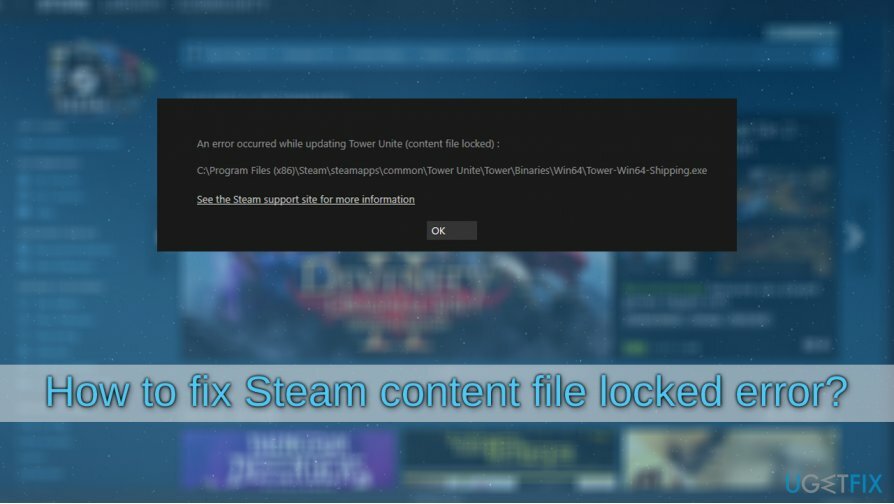
ไม่น่าแปลกใจที่มีหลายวิธีในการแก้ไขข้อผิดพลาดที่ล็อกไฟล์เนื้อหา Steam เนื่องจากไม่มีโซลูชันสากลที่จะใช้ได้กับทุกคน หากคุณสงสัยว่าโซลูชันใดที่เหมาะกับคุณ จะขึ้นอยู่กับการกำหนดค่าระบบ โปรแกรมที่ติดตั้ง การอนุญาต และปัจจัยอื่นๆ อีกมากมาย ดังนั้น ให้ตรวจสอบการแก้ไขที่เราให้ไว้ด้านล่าง และอย่างน้อยหนึ่งในนั้นจะช่วยคุณแก้ปัญหาได้
ก่อนที่คุณจะเริ่ม เราต้องการให้คุณแก้ไขด้วย Reimageเครื่องซักผ้า Mac X9. ในบางกรณี อาจช่วยคุณแก้ไขข้อผิดพลาด Steam ที่ล็อกไฟล์เนื้อหาโดยอัตโนมัติ หากไม่ได้ผล ให้ดำเนินการตามแนวทางแก้ไขที่ให้ไว้ด้านล่าง
แก้ไข 1 เปิดตัว Steam ด้วยสิทธิ์ของผู้ดูแลระบบ
ในการซ่อมแซมระบบที่เสียหาย คุณต้องซื้อ. เวอร์ชันลิขสิทธิ์ Reimage Reimage.
หนึ่งในวิธีแก้ปัญหาดั้งเดิมแต่ได้ผลที่สุดในการแก้ไขข้อผิดพลาดการล็อกไฟล์เนื้อหา Steam คือการเปิดแพลตฟอร์มด้วยสิทธิ์ระดับสูง นี่คือวิธีการ:
- กด วิน + อี บนแป้นพิมพ์ของคุณ
- นำทางไปยังตำแหน่งต่อไปนี้ (หมายเหตุ: อาจแตกต่างกันไปหากคุณไม่ได้ติดตั้ง Steam ลงใน a ตำแหน่งเริ่มต้น):
C:\\Program Files (x86)\\Steam
- เลื่อนลงมาจนเจอ steam.exe ไฟล์
- คลิกขวา และเลือก เรียกใช้ในฐานะผู้ดูแลระบบ
- ถ้า การควบคุมบัญชีผู้ใช้ ปรากฏขึ้น คลิก ใช่
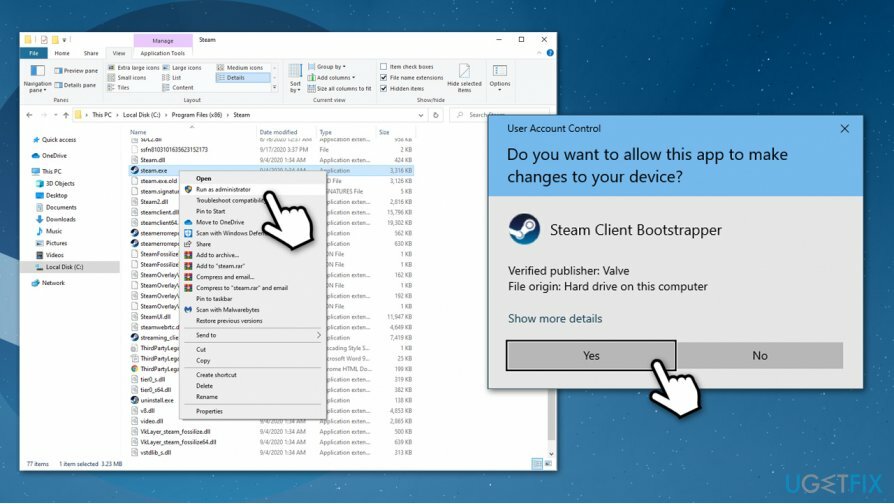
- ลองดาวน์โหลดการอัปเดตหรือเกมอีกครั้งเพื่อดูว่าปัญหาได้รับการแก้ไขหรือไม่
แก้ไข 2 ตรวจสอบซอฟต์แวร์ความปลอดภัยของคุณ
ในการซ่อมแซมระบบที่เสียหาย คุณต้องซื้อ. เวอร์ชันลิขสิทธิ์ Reimage Reimage.
ซอฟต์แวร์รักษาความปลอดภัยที่ก้าวร้าวมากเกินไปบางครั้งสามารถป้องกันไม่ให้ไฟล์เกมบางไฟล์ถูกดาวน์โหลดไฟล์ ซึ่งทำให้เข้าใจผิดว่าเป็นตราสินค้าที่เป็นอันตราย เพื่อป้องกันไม่ให้สิ่งนี้เกิดขึ้น คุณสามารถปิดการใช้งานคุณสมบัติการป้องกันตามเวลาจริงชั่วคราวและพยายามดาวน์โหลดไฟล์ที่มีปัญหาอีกครั้ง
ไม่มีแนวทางสากลเกี่ยวกับวิธีการปิดใช้งานการป้องกันแบบเรียลไทม์ เนื่องจากทั้งหมดขึ้นอยู่กับซอฟต์แวร์ความปลอดภัยที่คุณใช้ ดังนั้น เข้าไปที่เว็บไซต์ทางการของโปรแกรมป้องกันมัลแวร์และค้นหาคำแนะนำที่นั่น
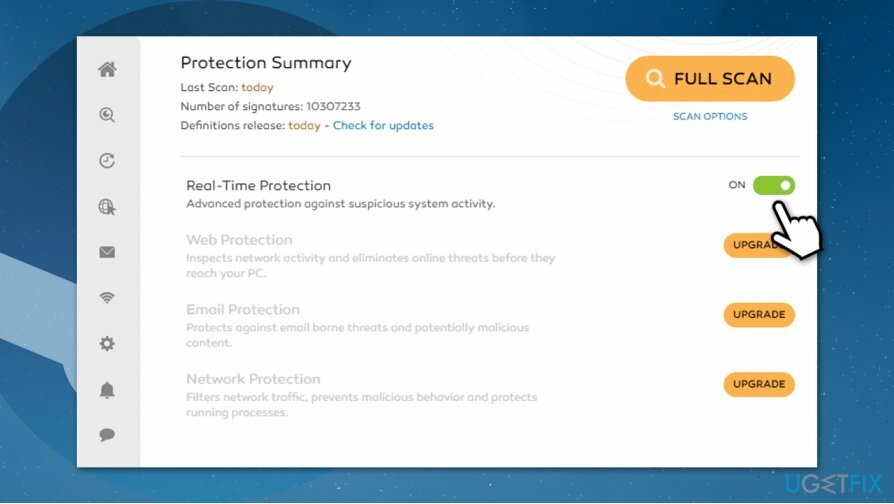
แก้ไข 3 ตรวจสอบความสมบูรณ์ของไฟล์เกม
ในการซ่อมแซมระบบที่เสียหาย คุณต้องซื้อ. เวอร์ชันลิขสิทธิ์ Reimage Reimage.
- เปิด ไอน้ำ และไปที่ .ของคุณ ห้องสมุด
- คลิกขวา ในเกมที่มีปัญหาและเลือก คุณสมบัติ
- ไปที่ ไฟล์ในเครื่อง แท็บ
- คลิกที่ ตรวจสอบความสมบูรณ์ของไฟล์เกม...
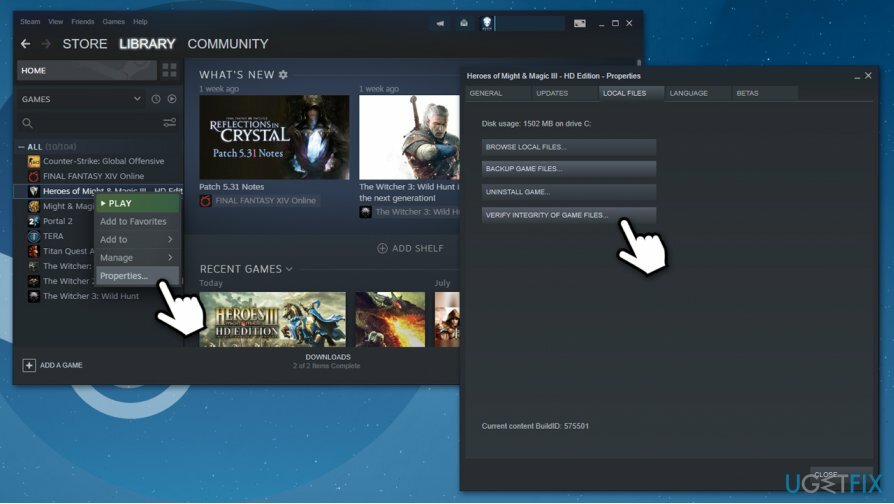
- รอจนกว่ากระบวนการจะเสร็จสิ้นและตรวจสอบว่าปัญหาการล็อกไฟล์เนื้อหา Steam ยังคงมีอยู่หรือไม่
หากวิธีนี้ไม่ได้ผล คุณสามารถลอง ติดตั้งเกมที่มีปัญหาใหม่.
แก้ไข 4 ลบไฟล์ที่มีปัญหา
ในการซ่อมแซมระบบที่เสียหาย คุณต้องซื้อ. เวอร์ชันลิขสิทธิ์ Reimage Reimage.
หากคุณดูที่ข้อผิดพลาดการล็อกไฟล์เนื้อหา Steam โดยทั่วไปจะให้รายละเอียดเกี่ยวกับตำแหน่งของไฟล์ที่มีปัญหา สิ่งที่คุณต้องทำคือไปที่ตำแหน่งดังกล่าวและพยายามลบไฟล์ จากนั้นพยายามอัปเดตเกมอีกครั้ง ไฟล์ควรอยู่ในโฟลเดอร์ "ดาวน์โหลด" ในโฟลเดอร์ Steam:
C:\\Program Files (x86)\\Steam\\steamapps\\downloading
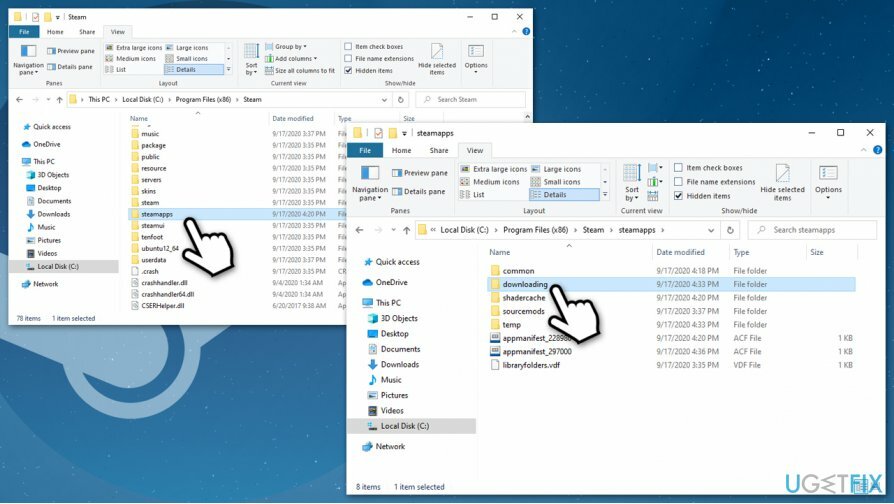
แก้ไข 5. เรียกใช้คำสั่งตรวจสอบดิสก์ผ่าน Command Prompt
ในการซ่อมแซมระบบที่เสียหาย คุณต้องซื้อ. เวอร์ชันลิขสิทธิ์ Reimage Reimage.
ในบางกรณี ปัญหาฮาร์ดดิสก์อาจทำให้เกิดข้อผิดพลาดในการล็อกไฟล์เนื้อหา Steam ดังนั้น คุณควรเข้าถึง Command Prompt และทำการตรวจสอบดิสก์:
- พิมพ์ cmd ในการค้นหาของ Windows
- คลิกขวาที่ พร้อมรับคำสั่ง ผลลัพธ์และเลือก เรียกใช้ในฐานะผู้ดูแลระบบ
- พิมพ์คำสั่งต่อไปนี้แล้วกด เข้า:
chkdsk c: /f /r /x
- หากคุณได้รับข้อผิดพลาดที่อ้างว่ามีการใช้งานเล่มนี้ ให้พิมพ์จดหมาย “Y” แล้วกด เข้า อีกครั้ง
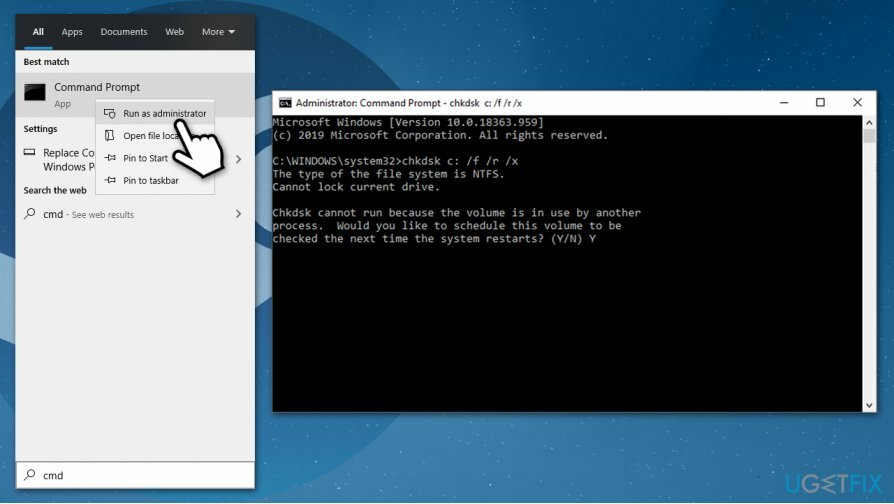
- ดิสก์ตรวจสอบจะดำเนินการในครั้งต่อไปที่คุณรีสตาร์ทพีซี
แก้ไข 6. รีเซ็ต Winsock
ในการซ่อมแซมระบบที่เสียหาย คุณต้องซื้อ. เวอร์ชันลิขสิทธิ์ Reimage Reimage.
ผู้ใช้บางคนบอกว่าการรีเซ็ต Winsock[3] ช่วยพวกเขาแก้ไขปัญหา นี่คือวิธีการ:
- เปิด พร้อมรับคำสั่งในฐานะผู้ดูแลระบบ ตามที่อธิบายไว้ในขั้นตอนที่แล้ว
- พิมพ์คำสั่งต่อไปนี้แล้วกด เข้า:
netsh winsock รีเซ็ต
-
รีบูต เครื่องของคุณ
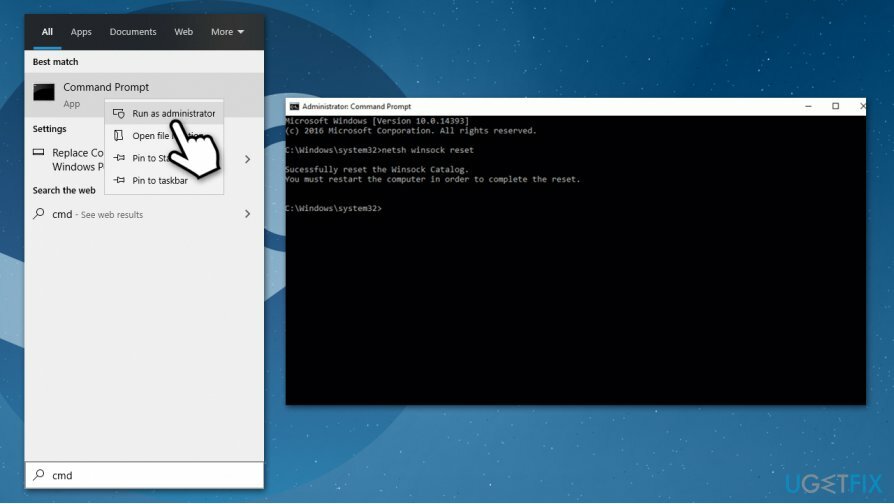
แก้ไข 7. ติดตั้ง Steam ใหม่
ในการซ่อมแซมระบบที่เสียหาย คุณต้องซื้อ. เวอร์ชันลิขสิทธิ์ Reimage Reimage.
หากวิธีแก้ปัญหาข้างต้นไม่เหมาะกับคุณ คุณควรติดตั้ง Steam ใหม่ทั้งหมด ผู้ใช้หลายคนอ้างว่าสิ่งนี้สามารถบรรลุการแก้ไขข้อผิดพลาดในการล็อคไฟล์เนื้อหา Steam อย่างถาวร
- พิมพ์ แผงควบคุม ในการค้นหาของ Windows แล้วกด เข้า
- ไปที่ โปรแกรม > ถอนการติดตั้งโปรแกรม
- หา ไอน้ำ,คลิกขวา และเลือก ถอนการติดตั้ง
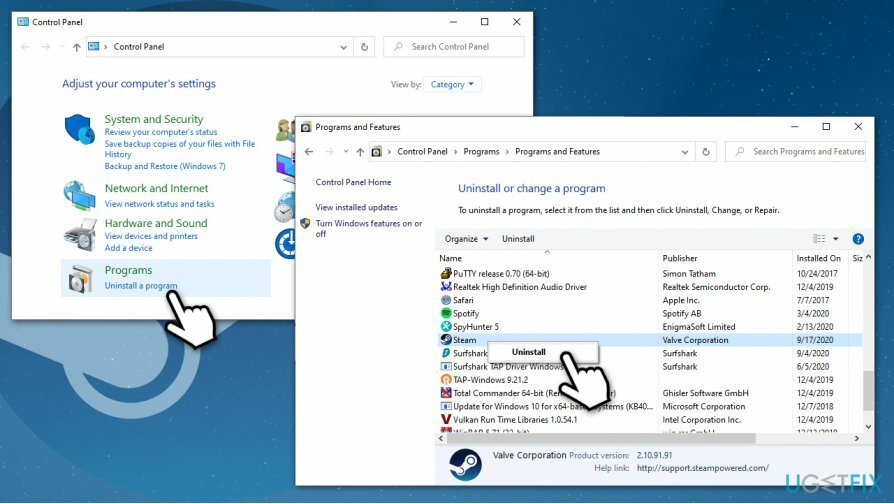
- ดำเนินการตามคำแนะนำบนหน้าจอเพื่อสิ้นสุดกระบวนการ
- ไปที่ เว็บไซต์ Steam อย่างเป็นทางการ และดาวน์โหลด ลูกค้าใหม่ล่าสุด
- ติดตั้ง เข้าสู่ระบบใหม่ แล้วดาวน์โหลดเกมทั้งหมดอีกครั้ง
ซ่อมแซมข้อผิดพลาดของคุณโดยอัตโนมัติ
ทีม ugetfix.com พยายามอย่างเต็มที่เพื่อช่วยผู้ใช้ในการค้นหาแนวทางแก้ไขที่ดีที่สุดในการขจัดข้อผิดพลาด หากคุณไม่ต้องการต่อสู้กับเทคนิคการซ่อมด้วยตนเอง โปรดใช้ซอฟต์แวร์อัตโนมัติ ผลิตภัณฑ์แนะนำทั้งหมดได้รับการทดสอบและรับรองโดยผู้เชี่ยวชาญของเรา เครื่องมือที่คุณสามารถใช้เพื่อแก้ไขข้อผิดพลาดของคุณมีดังต่อไปนี้:
เสนอ
ทำมันตอนนี้!
ดาวน์โหลด Fixความสุข
รับประกัน
ทำมันตอนนี้!
ดาวน์โหลด Fixความสุข
รับประกัน
หากคุณไม่สามารถแก้ไขข้อผิดพลาดโดยใช้ Reimage โปรดติดต่อทีมสนับสนุนของเราเพื่อขอความช่วยเหลือ โปรดแจ้งให้เราทราบรายละเอียดทั้งหมดที่คุณคิดว่าเราควรรู้เกี่ยวกับปัญหาของคุณ
กระบวนการซ่อมแซมที่ได้รับสิทธิบัตรนี้ใช้ฐานข้อมูล 25 ล้านส่วนประกอบที่สามารถแทนที่ไฟล์ที่เสียหายหรือสูญหายในคอมพิวเตอร์ของผู้ใช้
ในการซ่อมแซมระบบที่เสียหาย คุณต้องซื้อ. เวอร์ชันลิขสิทธิ์ Reimage เครื่องมือกำจัดมัลแวร์

อินเทอร์เน็ตส่วนตัว เป็น VPN ที่สามารถป้องกันผู้ให้บริการอินเทอร์เน็ตของคุณ รัฐบาลและบุคคลที่สามไม่ให้ติดตามออนไลน์ของคุณและอนุญาตให้คุณไม่เปิดเผยตัวตนโดยสมบูรณ์ ซอฟต์แวร์นี้มีเซิร์ฟเวอร์เฉพาะสำหรับการทอร์เรนต์และการสตรีม เพื่อให้มั่นใจถึงประสิทธิภาพสูงสุดและไม่ทำให้คุณช้าลง คุณยังสามารถข้ามข้อจำกัดทางภูมิศาสตร์และดูบริการต่างๆ เช่น Netflix, BBC, Disney+ และบริการสตรีมมิ่งยอดนิยมอื่นๆ ได้โดยไม่มีข้อจำกัด ไม่ว่าคุณจะอยู่ที่ไหน
การโจมตีของมัลแวร์ โดยเฉพาะอย่างยิ่งแรนซัมแวร์ เป็นอันตรายที่ใหญ่ที่สุดต่อไฟล์รูปภาพ วิดีโอ ที่ทำงาน หรือโรงเรียนของคุณ เนื่องจากอาชญากรไซเบอร์ใช้อัลกอริธึมการเข้ารหัสที่แข็งแกร่งเพื่อล็อคข้อมูล จึงไม่สามารถใช้งานได้อีกต่อไปจนกว่าจะจ่ายค่าไถ่เป็น bitcoin แทนที่จะจ่ายเงินให้แฮกเกอร์ คุณควรลองใช้ทางเลือกอื่นก่อน การกู้คืน วิธีการที่สามารถช่วยให้คุณดึงข้อมูลบางส่วนที่สูญหายได้อย่างน้อย มิฉะนั้น คุณอาจสูญเสียเงินพร้อมกับไฟล์ หนึ่งในเครื่องมือที่ดีที่สุดที่สามารถกู้คืนไฟล์ที่เข้ารหัสได้อย่างน้อย - การกู้คืนข้อมูล Pro.